خطای بلو اسکرین یا صفحه مرگ آبی ویندوز از مشکلات شایع در سیستم های لپ تاپ و کامپیوتر می باشد. ما در این مقاله قصد داریم لیست کدهای صفحه مرگ ویندوز و رفع آن ها را به شما ارائه دهیم. همان طور که می دانید یکی از مشکلات عمده ای که بسیاری از کاربران در هنگام کار با سیستم های کامپیوتری یا لپ تاپ با آن رو به رو می شوند مشاهده ی صفحه ی آبی رنگی است که از آن به عنوان صفحه ی مرگ یاد می شود. علت نمایش این صفحه به کاربر به دلیل بروز مشکلی در سیستم می باشد. در هنگام مشاهده ی صفحه ی مرگ کدهایی نیز به همراه نوشته ها به کاربر نمایش داده می شود که در ادامه به معرفی این کدها و توضیحات هر یک خواهیم پرداخت.
در صورتی که به یادگیری مطالب آموزشی در زمینه ی گوشی های هوشمند و سیستم های کامپیوتری علاقه دارید می توانید به سایت آموزشی رایانه کمک مراجعه کنید.همچنين برای تماس با رایانه کمک می توانید از طریق تلفن های ثابت با شماره 9099071540 و از طریق موبایل با شماره 0217129 تماس حاصل فرمایید.

آنچه در این مقاله می خوانیم:
✅صفحه مرگ چیست؟
✅ دلایل رو به رو شدن با خطای بلو اسکرین یا the screen of death
✅بلو اسکرین به دلیل مشکلات سخت افزاری
✅صفحه آبی به دلیل مشکلات نرم افزاری
✅معرفی کدهای اورور های بلو اسکرین یا صفحه مرگ
✅علت خطای بلو اسکرین blue screen Stop 0x000000EA
✅صفحه مرگ آبی ویندوز STOP 0x0000007F
✅حل خطای بلو اسکرین Stop 0x000000D1
✅خطای بلو اسکرین یا Stop 0x0000007E
✅روش رفع مشکل بلو اسکرین Stop 0x0000000A
✅صفحه مرگ ویندوز با ارور Stop 0x0000003F
✅بلو اسکرین ارور Stop 0x000000C2
✅خطای صفحه آبی Stop 0x000000A5
✅ارور صفحه آبی Stop 0x0000001E
✅خطای بلو اسکرین Stop 0x0000007A
✅مشکل بلو اسکرینStop 0x000000D8
✅خطای بلو اسکرین Stop 0x00000024
✅خطاي Stop 0x0000001E
✅ خطاي Stop 0XC00000221
✅خطای بلو اسکرین Stop 0XC000021A
✅خطاي Stop 0XC00000221
✅خطای 0x0000002E
✅خطاي Stop 0x0000008E
✅پاسخ به سوالات متداول کاربران در رابطه با آشنایی و رفع انواع خطای بلو اسکرین
✅سخن آخر

صفحه مرگ چیست؟
صفحه ی آبی یا Blue Screen که به اختصار BSOD (Blue Screen of Deat) نامیده می شود، صفحه ای است که تمامی کابران حداقل یک بار آن را مشاهده کرده اند تنها کاری که در آن زمان به ذهن افراد می رسد فشردن دکمه ی ری استارت می باشد چرا که در غیر این صورت عملا نمی توان از سیستم استفاده کرد.
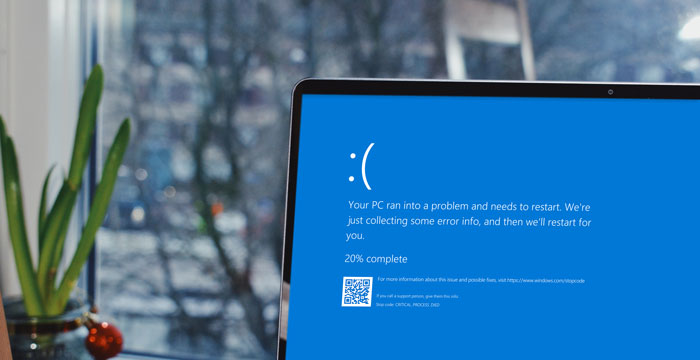
دلایل رو به رو شدن با خطای بلو اسکرین یا the screen of death
صفحه ی آبی در ویندوز می تواند به دلایل مختلفی نمایش داده شود از جمله مهم ترین دلایل نمایش صفحه ی آبی یا صفحه مرگ می توان به موارد ذیل اشاره کرد:
🔴 بودن مشکلات سخت افزاری
🔴 ارتقا غیر هوشمندانه سخت افزار لپ تاپ یا کامپیوتر
🔴 داغ شدن قطعات سیستم
🔴 بروز مشکل در تنظیمات بایوس کامپیوتر
🔴 مشکلات خرابی رم کامیپوتر
🔴 خطای مربوط به هارد کامپیوتر
🔴 فشار بسیار زیاد به سخت افزار دستگاه
🔴 مشکلات نرم افزاری یا سنگین بودن برنامه ها یا بازی های اجرایی
🔴 مشکل سخت افزاری دستگاه
بلو اسکرین به دلیل مشکلات سخت افزاری
یکی از عمده ترین دلایلی که منجر به نمایش صفحه ی مرگ می شود مشکلات سخت افزاری است این مشکل می تواند در قطعاتی مانند Ram به وجود بیاید. گاهی اوقات نیز ممکن است گرمای بیش از حد سیستم باعث بروز این مشکل شود.
صفحه آبی به دلیل مشکلات نرم افزاری
بهتر است زمانی که برای بار اول این صفحه را مشاهده کردید به سراغ نرم افزارها یا درایوهایی بروید که اخیرا نصب کرده اید چرا که ممکن است با سیستم شما سازگاری نداشته باشند. با بازگرداندن ویندوز به حالت قبل می توانید درایوها یا نرم افزارهای اخیر را حذف نمایید.
معرفی کدهای اورور های بلو اسکرین یا صفحه مرگ
کدهای خطایی که در این صفحه ی آبی رنگ به کاربر نمایش داده می شود می تواند نشان دهنده ی خطای مربوطه باشد معمولا این کدها در بخش Technical information صفحه نمایش داده می شود. از جمله کدهایی که امکان دارد کاربر آن را مشاهده کند عبارت است از:
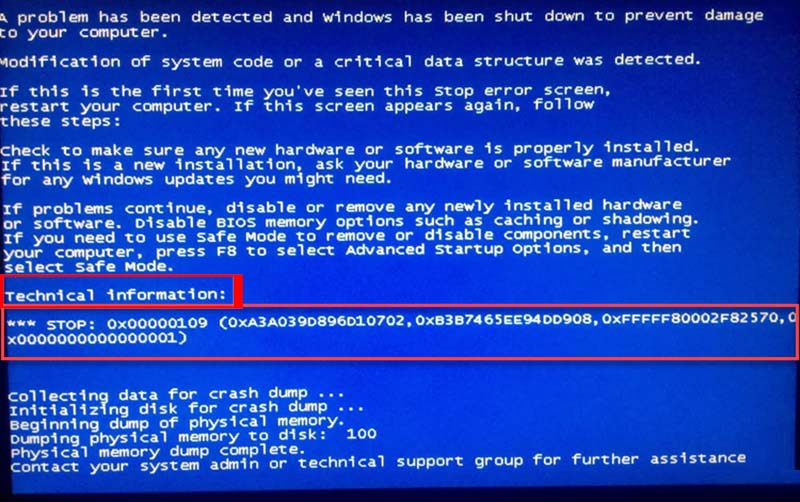
علت خطای بلو اسکرین blue screen Stop 0x000000EA
مشاهده ی ارور STOPx100000EA یا Thread Stuck In Device Driver M معمولا بر اثر مشکلات درایورها ایجاد می شود و احتمال اینکه خطا مربوط به سخت افزارها باشد بسیار کم است. درایورهای خراب، ناسازگار و قدیمی می توانند باعث بروز این خطا شوند.
این ارور معمولا در حین تماشا یا اجرای یک فایل ویدیویی یا بازی رخ می دهد، گاهی ممکن است بعد از نصب یا آپدیت یک درایور ویدیویی صفحه ی مانیتور آبی شده و خطای Stop 0x000000EA به کاربر نمایش داده شود. این کد معرف خطای Thread Stuck In Device Driver می باشد. این ارور به کاربر نشان می دهد باید درایور کارت گرافیک خود را به روز رسانی کند، با جایگزینی آداپتور ویدیو یا استفاده از درایور دیگری نیز می توان این خطا را برطرف کرد.
📌بیشتر بخوانید: برای رفع خطای Service Unavailable 503 بر روی لینک کلیک و مقاله آن را بخوانید.
صفحه مرگ آبی ویندوز STOP 0x0000007F
معمولا خطای Unexpected Kernel Mode Trap به دلیل مشکلات سخت افزاری مانند خرابی در منبع تغذیه، خرابی فن، خرابی پردازنده، اورکلاک شدن سی پی یو، ماژول های غیر سازگار، تراشه های حافظه مشاهده می شود که لازم است نسبت به بررسی این قطعات اقدام شود.
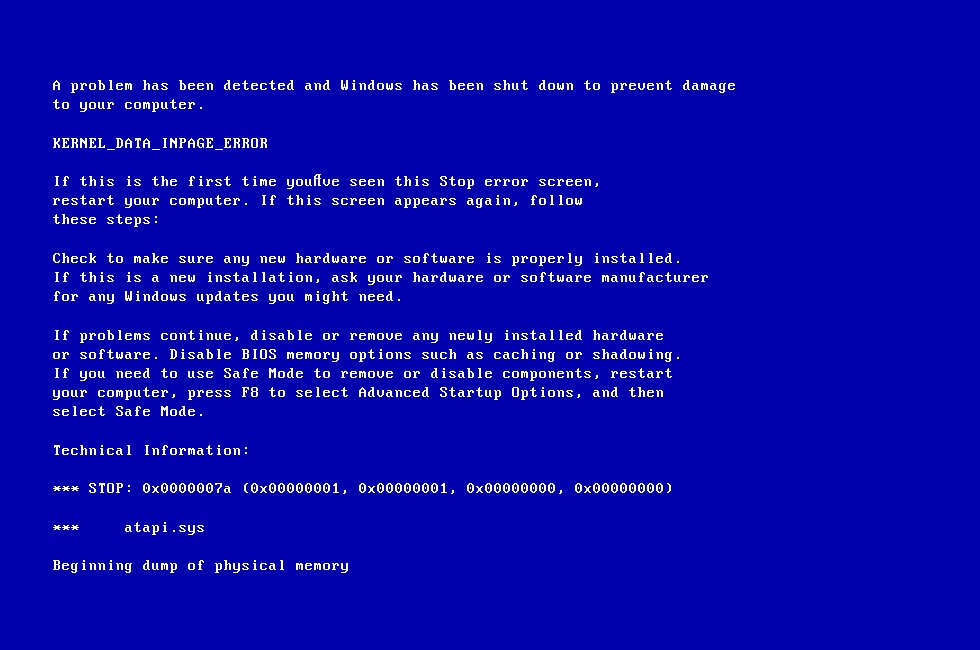
حل خطای بلو اسکرین Stop 0x000000D1
یکی از عمده ترین علل نمایش صفحه ی آبی به کاربر خطایStop 0xD1 یا Driver irq Not Less Our Equal می باشد. معمولا این خطا زمانی که درایوری به صورت غیر مجاز به مکان حافظه دسترسی پیدا کند به کاربر نمایش داده می شود، پس علت این خطا را باید در درایوری ناسازگار جست و جو کرد. مشاهده ی این ارور ممکن است به دلایلی مانند درایورهای خراب، درایورهایی که به صورت اشتباه پیکربندی شده اند، درایورهای منقضی و قدیمی، وجود بدافزارها در سیستم، وجود ویروس در سیستم، خرابی هارد دیسک، خرابی File system و نرم افزارها یا سخت افزارهایی که به تازگی نصب کرده اید باشد.
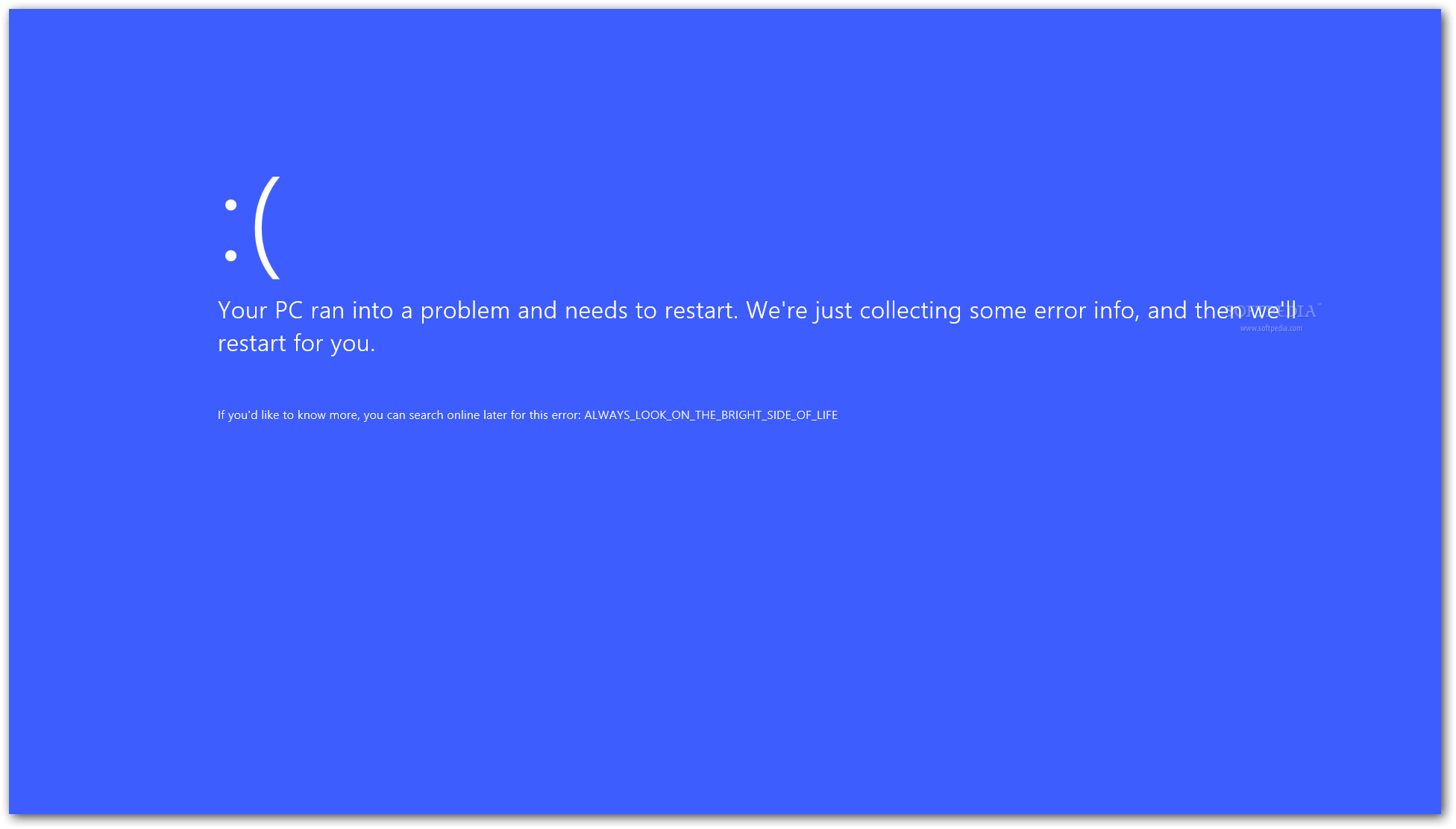
خطای بلو اسکرین یا Stop 0x0000007E
در صورت زیاد بودن پهنای باند سیستم بیش از حد مجاز ارور Stop 0x0000007E یا Stop 0x00000050 به صورت مکرر به کاربر نمایش داده می شود با دانلود KB822308 hotfix از مایکروسافت می توان مشکل مربوطه را رفع کرد. این خطا معمولا در زمان خاموش کردن کامپیوتر یا آپلود یک دستگاه یو اس بی ویدیو اتفاق می افتد.
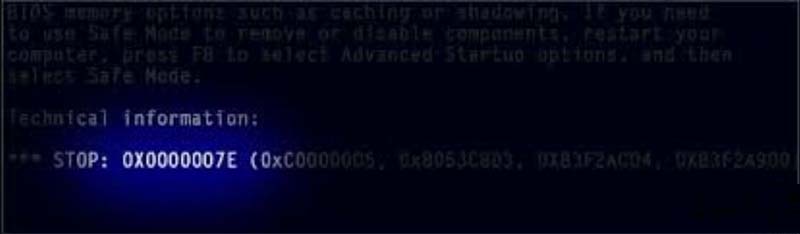
روش رفع مشکل بلو اسکرین Stop 0x0000000A
اگر در زمان راه اندازی سیستم با خطای 0x0000000A (irq Not Less Or Equal) رو به رو شوید مشکل می تواند مربوط به درایور ناسازگار و معیوب، برنامه ی بک آپگیری یا ویروس اسکنر باشد. به طور کلی این خطا معمولا توسط نرم افزار یا سخت افزارهای ناسازگار یا معیوب ایجاد می شود می توانید برای رفع آن ویندوز را به روز رسانی کنید، گاهی ممکن است نام دستگاه معیوب در خطا آورده شود، در این صورت باید به سرعت دستگاه یا نرم افزاری که موجب ایجاد مشکل شده است را حذف یا جایگزین کنید.
صفحه مرگ ویندوز با ارور Stop 0x0000003F
معمولا این خطا به دلیل بروز باگ در سخت افزار یا خارج شدن کنترل برنامه بک آپ رخ می دهد، برای رفع ارور No More System Ptes بعد از خاموش کردن سیستم لازم است تا تمامی قطعات کیس از جمله فن سی پی یو را به خوبی تمیز کنید در صورتی که مشکل برطرف نشد کابل اتصال دهنده ی سی دی/ دی وی دی رام و هارد دیسک را تعویض نمایید.
اگر ارور برطرف نشد تمامی قطعات سخت افزاری مانند کیبورد، ماوس، پرینتر، اسکنر و... را جدا کرده و بار دیگر ارور را بررسی نمایید. در صورتی که به تازگی کارت صدا، کارت شبکه یا رم خریداری کرده اید و این ارور به شما نمایش داده می شود این قطعات را جدا کرده و بار دیگر خطا را بررسی کنید.

بلو اسکرین ارور Stop 0x000000C2
ارور Bad Pool Caller از دیگر خطاهای BSOD می باشد و به معنای تلاش درایور برای دسترسی غیر مجاز به حافظه در لایه کرنل می باشد. معمولا این مشکل به دلایلی مانند خرابی ریجستری، خراب شدن مموری، خرابی هارد دیسک، وجود ویروس ها، وجود بد افزارها و خرابی درایور دستگاه به کاربر نمایش داده می شود.
برای رفع این ارور بهتر است در حالت Safe mode به سیستم وارد شوید، فایل های ریجستری را تعمیر کنید، از آنتی ویروس استفاده نمایید و کل سیستم را اسکن کنید.
خطای صفحه آبی Stop 0x000000A5
احتمال مواجه شدن با خطای Stop 0xA5 (Acpi Bios Error) بسیار کم است اما در صورتی که ویندوز بر روی سیستمی که بایوس با آن سازگاری نداشته باشد نصب شود احتمال مشاهده ی این خطا در صفحه ی مرگ سیستم وجود دارد. برای رفع عدم ناسازگاری بایوس با مشخصات ACPI و برطرف کردن ارور مربوطه در قدم اول درایورها را به روز رسانی کنید لازم به ذکر است اگر به ویندوز در حالت عادی دسترسی ندارید لازم است تا در حالت Safe mode ویندوز را بوت کنید. اگر توسط به روز رسانی درایورها مشکل برطرف نشد باید برای به روز رسانی بایوس اقام نمایید.
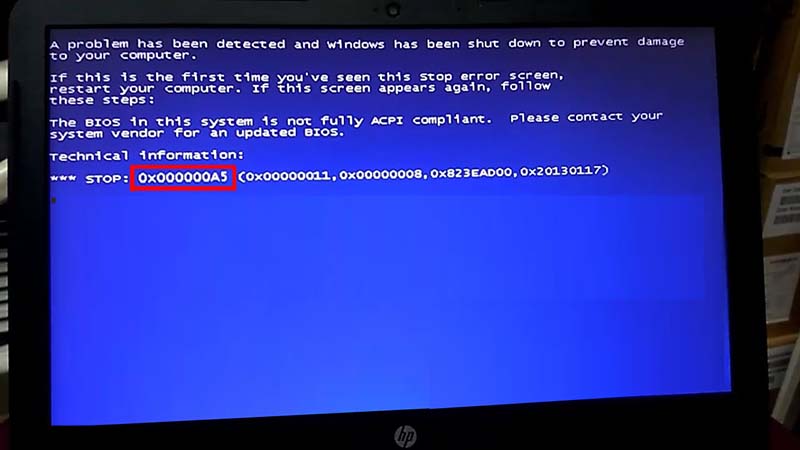
ارور صفحه آبی Stop 0x0000001E
اگر نرم افزار یا برنامه های نصب شده با سیستم ناسازگار باشند خطایی تحت عنوان Stop 0x1E یا Kmode Exception Not Handled به کاربر نمایش داده خواهد شد. این خطا به معنای این است که کرنل ویندوز پردازش غیر مجازی را شناسایی کرده است. در صورتی که این ارور بعد از نصب یک درایور به کاربر نمایش داده شود لازم است تا سریعا آن را غیر فعال کرده و مجددا نصب نمایید.
خطای بلو اسکرین Stop 0x0000007A
ارور Stop 0x7A یا STOP 0x00000077 یا STOP 0x000000F4 معمولا زمانی که سیستم، هارد دیسک SATA بزرگی داشته باشد به کاربر نمایش داده می شود. مایکروسافت در خصوص این خطاها اقدام به ارائه ی hotfix کرده است که کاربر در صورت مواجه شدن با ارورهای مذکور می تواند آن ها در سیستم خود دانلود و نصب نماید. دانلود hotfix 299433 و نصب آن در سیستم یکی از روش های رفع این خطا می باشد.
مشکل بلو اسکرینStop 0x000000D8
زمانی که درایوری درخواست میزان زیادی حافظه کرنل داشته باشد ارور STOP 0x000000D8 یا Driver Used Excessive Ptes به کاربر نمایش داده می شود. برای رفع خطای Driver Used Excessive Ptes در صورتی که قبلا از ویندوز Restore Point تهیه کرده باشید لازم است تا آن را بازیابی کنید. همچنین می توانید از disk check یا memory check به منظور عیب یابی رم یا هارد دیسک استفاده نمایید. در صورتی که خطای مذکور به دلیل درایور مموری های آسیب دیده یا معیوب باشد می توانید از ابزارهایی مانند Windows Memory Diagnostic به جهت تشخیص مشکل استفاده کنید.STOP 0x000000D8 یا Driver Used Excessive Ptes به کاربر نمایش داده می شود. برای رفع خطای Driver Used Excessive Ptes در صورتی که قبلا از ویندوز Restore Point تهیه کرده باشید لازم است تا آن را بازیابی کنید. همچنین می توانید از disk check یا memory check به منظور عیب یابی رم یا هارد دیسک استفاده نمایید. در صورتی که خطای مذکور به دلیل درایور مموری های آسیب دیده یا معیوب باشد می توانید از ابزارهایی مانند Windows Memory Diagnostic به جهت تشخیص مشکل استفاده کنید.
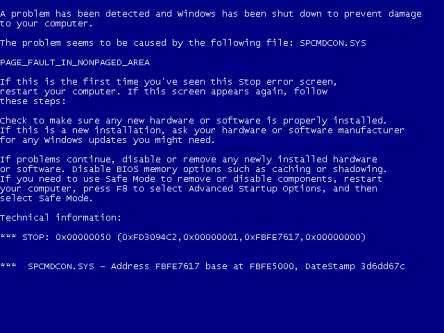
خطای بلو اسکرین Stop 0x00000024
این ارور به معنای مشکل در ntfs.sys می باشد که اجازه ی خواندن و نوشتن درایورهای NTFS را می دهد.
اگر مشکلی در درایور فایل NTFS به وجود آماده باشد خطای Stop 0x24 یا Ntfs File System به کاربر نمایش داده می شود. برای رفع آن لازم است تا تمامی اتصالات را بررسی کنید و Disk Check را اجرا نمایید.
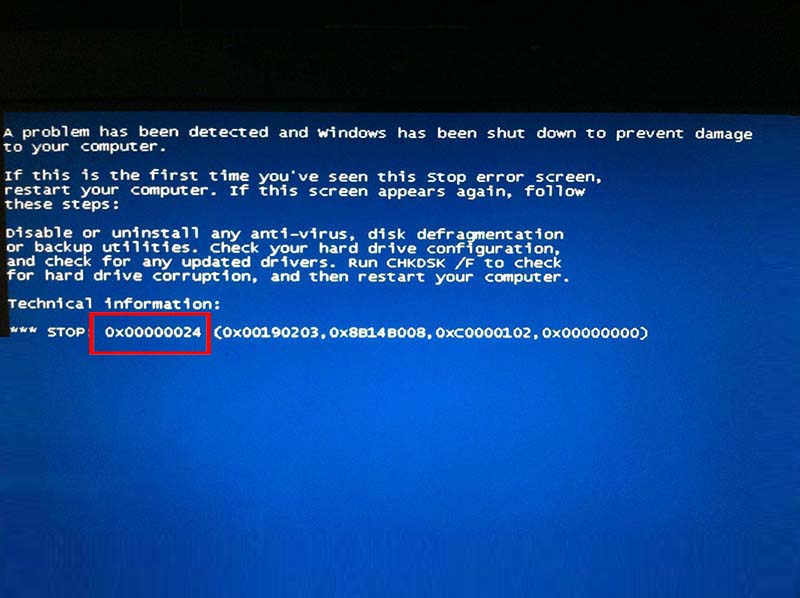
خطاي Stop 0x0000001E
در صورت شناسایی یک پردازش یا فرمان غیر مجاز از کرنل ویندوز خطای Kmode Exception Not Handled به کاربر در صفحه ی آبی نمایش داده می شود. برای رفع آن در صورتی که بعد از نصب درایور یا یک سرویس با این خطا مواجه شده اید می توانید آن را غیر فعال کرده و مجددا برای نصب آن اقدام کنید.
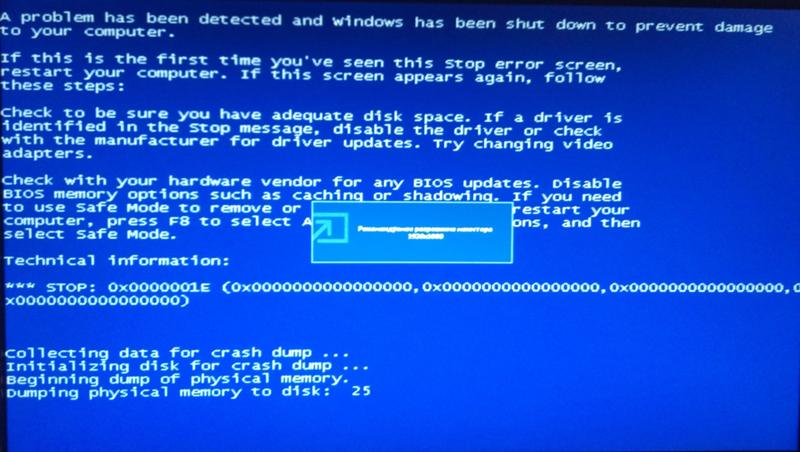
خطاي Stop 0XC00000221
در صورتی که page file خراب شده و آسیب دیده باشد. یا بر اثر خرابی فایل، سخت افزار یا دیسک در سیستم خطای STOP 0XC00000221 یا Status Image Chcksum Mismatch به کاربر در صفحه ی آبی نمایش داده می شود. برای رفع این خطا باید از System Restore یا Windows recovery Environment که تنظیمات و پیکربندی صحیحی دارد استفاده نمایید.
✴️✴️ تماس با کارشناسان فنی رایانه کمک : ☎️از طریق تلفن ثابت 9099071540 و 📱 از طریق موبایل 0217129
خطای بلو اسکرین Stop 0XC000021A
خطای Status System Process Terminated معمولا در اثر بروز مشکلات امنیتی در ویندوز به کاربر نمایش داده می شود. ممکن است نصب برنامه های مختلف در سیستم باعث این مشکل شده باشند. برای رفع آن لازم است برنامه های جدیدی که نصب کرده اید را حذف کنید.
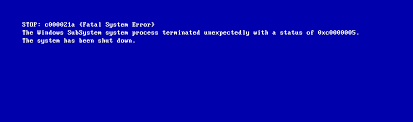
خطاي Stop 0XC00000221
این خطا بیش تر در ویندوز 7 مشاهده می شود، از جمله اصلی ترین دلایل بروز خطای Stop 0x50 یا Page Fault Nonpaged Area می توان به درایورهای معیوب، ویروس ها و بدافزارها، نرم افزارهای آنتی ویروس و سخت افزار و نرم افزار اشاره کرد. همچنین می توانید از ابزار Windows Memory Diagnostic برای شناسایی درایور مموری معیوب استفاده کنید.
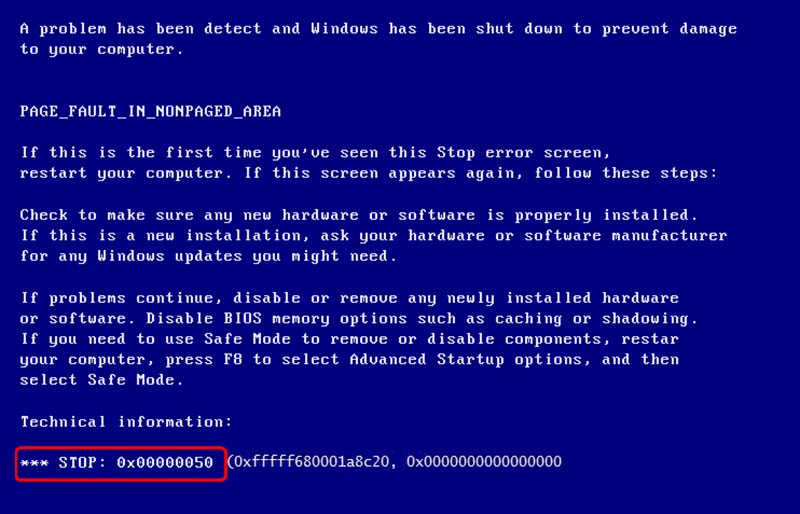
خطای 0x0000002E
علت بروز خطای 0x0000002E یا Data Bus Errorبه دلیل خرابی مادربرد، هارد دیسک یا حافظه فیزیکی می باشد. برای رفع این خطا باید به بررسی این قطعات بپردازید.
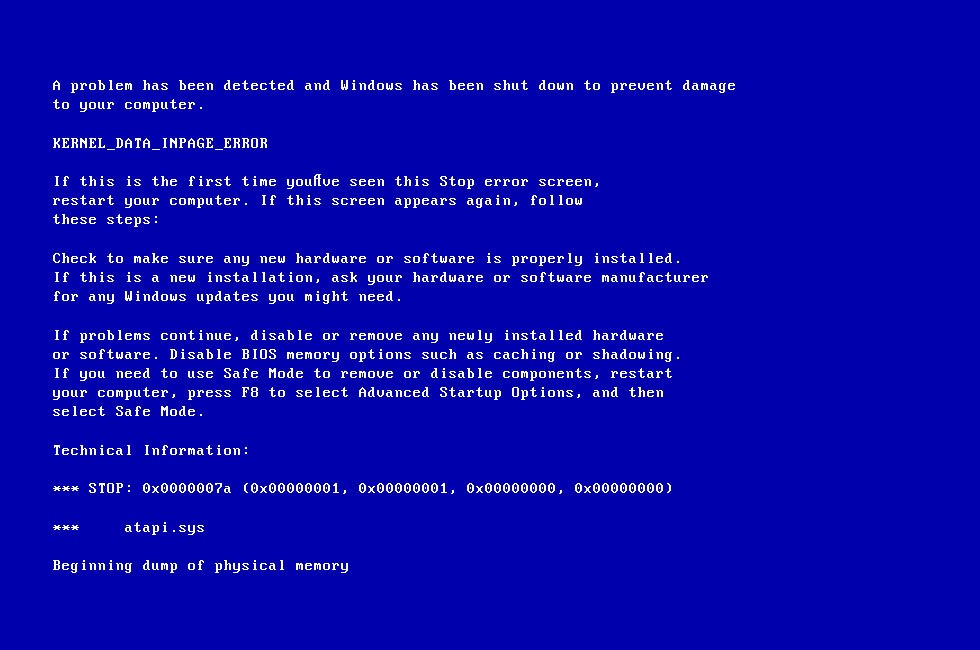
خطاي Stop 0x0000008E
زمانی که خطای Stop 0x8E یا Kernel Mode Exception Not Handled در صفحه ی آبی مرگ نمایش داده می شود نشان دهنده ی یک نقص در سیستم شما می باشد که باید قبل از آسیب رسیدن به دیگر بخش ها آن را برطرف سازید. عمدتا این خطا به دلیل خرابی مموری سیستم و گاهی اوقات ویروسی شدن سیستم و درایوها می باشد.
در صورت عدم سازگاری RAM با پیکربندی ویندوز یا زمانی که رم های نصب شده دچار مشکل شوند این ارور دیده می شود. برای رفع این مشکل تمامی قطعات سخت افزاری مانند اسکنر، پرینتر و... را جدا کرده و سیستم را تست کنید در صورتی که مشخص شد مشکل از کدام سخت افزار است آن راuninstall کرده و بار دیگر دانلود و نصب کنید.
لازم به ذکر است برای بررسی روش های رفع خطاهای مذکور اگر به ویندوز در حالت عادی دسترسی ندارید باید در حالت safe mode سیستم را بوت کنید. بعد از انجام هر یک از روش های عنوان شده برای رفع ارور، وضعیت را بررسی کرده و بعد به سراغ روش دیگری بروید.

پاسخ به سوالات متداول کاربران در رابطه با آشنایی و رفع انواع خطای بلو اسکرین
در این قسمت به تعدادی از سوالات کاربران در رابطه با آشنایی و رفع انواع خطای بلو اسکرین پاسخ خواهیم داد. کارشناسان مجرب و متخصص رایانه کمک برای ارائه خدمات کامپیوتری خود از طریق تماس تلفنی و پاسخگویی آنلاین به صورت شبانه روزی آماده پاسخگویی به سوالات شما عزیزان هستند
شما می توانید برای دریافت پاسخ سوال های خود از طریق تلفن های ثابت با شماره 9099071540 و از طریق موبایل با شماره 0217129 با کارشناسان رایانه کمک در ارتباط باشید.
خطای بلو اسکرین یا صفحه مرگ آبی ویندوز چیست؟
- خطای بلو اسکرین یا صفحه مرگ آبی ویندوز یکی از مشکلات متداول در لپ تاپ یا کامپیوتر است. در این خطا یک پیغام با صفحه آبی ظاهر می شود و بلافاصله سستم ری استارت می شود و لازم است اقداماتی برای رفع آن انجام شود.
علت بروز خطای بلو اسکرین یا صفحه مرگ آبی ویندوز چیست؟
- اين خطا در اغلب موارد به دليل عدم كارايي درست و به جا از فايل هاي مورد نياز سيستم عامل و يا يكي از قطعات سخت افزاري سيستم به وجود مي آيد.
چطوری ميشه خطای بلواسكرين يا صفحه آبي مرگ را حل كرد؟
براي برطرف كردن اين خطا موارد زير لازم است انجام شود:
- نصب شدن آخرین نسخه درایورهای سیستم
- اسکن و بررسی ویروس های سیستم
- استفاده از System Restore
- بوت کردن کامپیوتر از Safe Mode
- در آخر نیز ویندوز را دوباره نصب کنید.
آيا مشكل بلو اسكرين می تواند به دليل كارت گرافيك سيستم باشه؟
بله. در برخي مواقع مناسب نبودن كارن گرافيك مختص سيستم و نصب نبودن صحيح كارت گرافيك مي تواند به شما ارور بلوپيج يا همان صفحه آبي را بدهد. ممكن است شما بر روي سيستم كارهاي سنگيني انجام دهيد كه خارج از ظرفيت كارت گرافيك باشد.
چطوری برای رفع خطای صفحه آبی تنظیمات bios را پیش فرض کنم؟
- برای بازیابی اطلاعات بایوس به حالت پیشفرض میتوانید به دو روش عمل کنید:
روش اول: پس از ورود به بایوس سیستم خود وارد سربرگ exit شده و به دنبال گزینه load default value یا load opimized default و یا restore default بگردید و با انتخاب و تایید آن تنظیمات پیشفرض بایوس را بازیابی کنید. در نهایت نیز با زدن دکمه f10 و تایید آن تنظیمات پیشفرض را ذخیره کنید.
روش دوم : درصورتی که از سیستم pc استفاده می کنید می توانید با باز کردن در کیس و دسترسی به کادربرد باتری بایوس مادربرد را از جای خود خارج کرده و چند ثانیه صبر کنید سپس مجدد باتری را سر جای خود قرار دهید . با این کار تنظیمات پیشفرض بایوس شما بازگردانی می شود.

سخن آخر
علت خطای بلو اسکرین blue screen و راه حل برطرف کردن آن مي تواند دلايل مختلفي داشته باشد. همان طور که اشاره شد صفحه ی آبی به دلایل مختلفی مشاهده می شود و بسیاری از کاربران با این مشکل مواجه شده اند. ما در این مقاله به معرفی انواع خطاهای صفحه ی آبی مرگ و روش های رفع آن ها پرداختیم. اگر در صورت مواجه شدن با این صفحه نتوانستید مشکل را برطرف سازید با شماره های 909071540 یا 0217129 تماس گرفته تا متخصصین رایانه کمک شما را راهنمایی نمایند.
📌 رفع مسئولیت: محتوای این صفحه صرفاً برای اطلاع رسانی است و در صورتی که تسلط کافی برای انجام موارد فنی مقاله ندارید حتما از کارشناس فنی کمک بگیرید.